Anuncios
Cómo configurar el teclado del iPhone
1. Ordena tu configuración
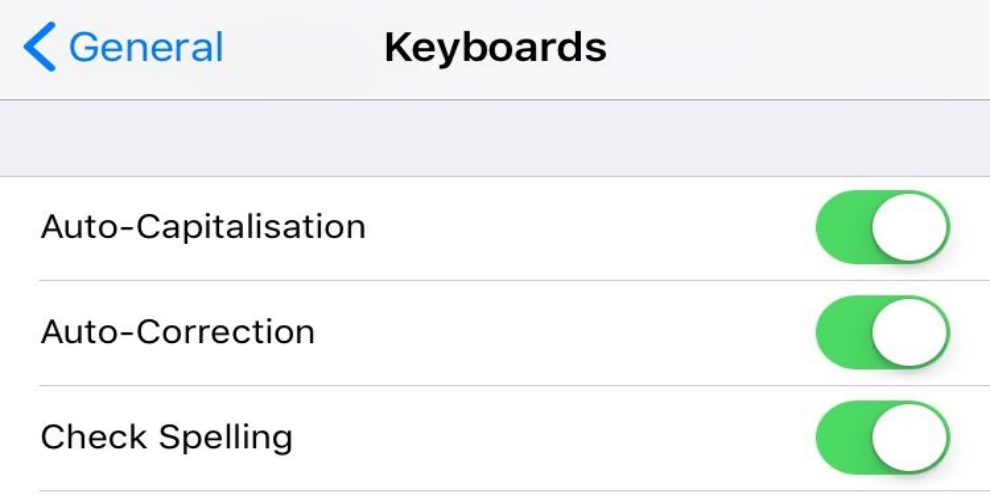
Primero abre el menú. ajustes, entra General y bajar a Teclado.
Anuncios
En la siguiente pantalla, puede verificar las preferencias del corrección automática, sugerencias de texto predictivo para que aparezca encima del teclado y las mayúsculas automáticas.
Asimismo, haz cambios y pruébalos para ver cómo te adaptas mejor.
Anuncios
2. Crea atajos
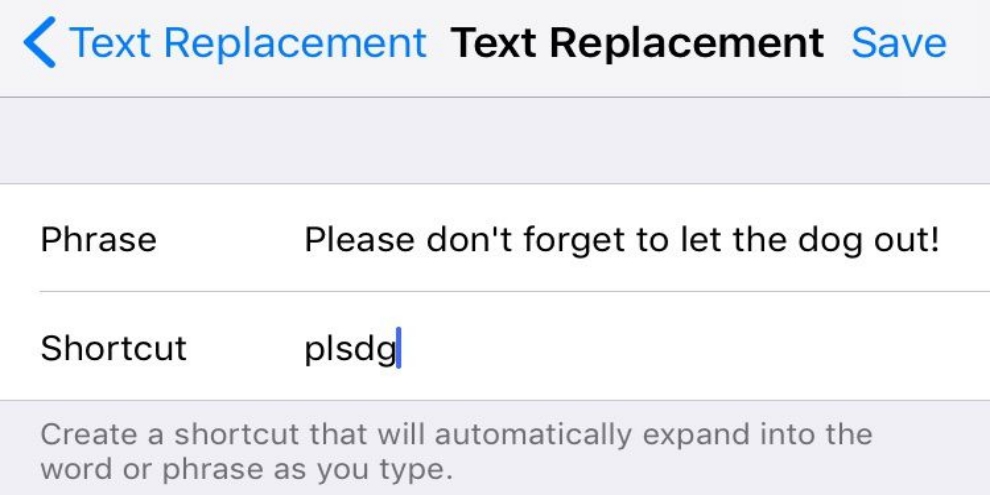
Sin embargo, aquí puedes crear atajos para expresiones y frases escribiendo algunas letras. Ejemplo: al escribir “bdma” y dar espacio, el teclado puede mostrar “¡Buenos días, mi amor!”, etcétera.
3. Cambiar el tamaño del teclado
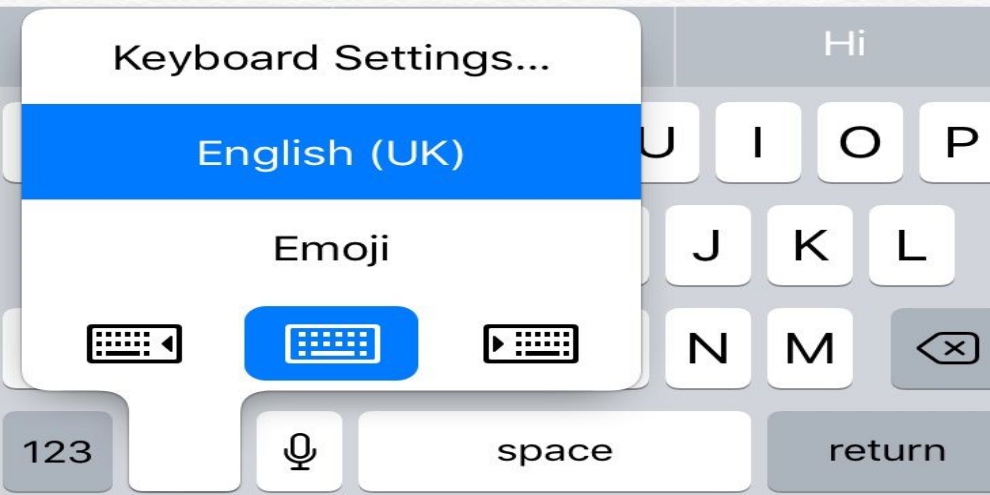
Función útil, especialmente en los modelos i PlusTeléfono. Sin embargo, con él puedes hacer el teclado más pequeño y moverlo más hacia un lado determinado de la pantalla, permitiéndote escribir con una sola mano.
Por tanto, para activar esta funcionalidad accede a Ajustes > General > Teclado > Teclado de una mano. Para volver al teclado de tamaño completo, simplemente toque la flecha para expandirlo nuevamente.
4. Personaliza tu texto
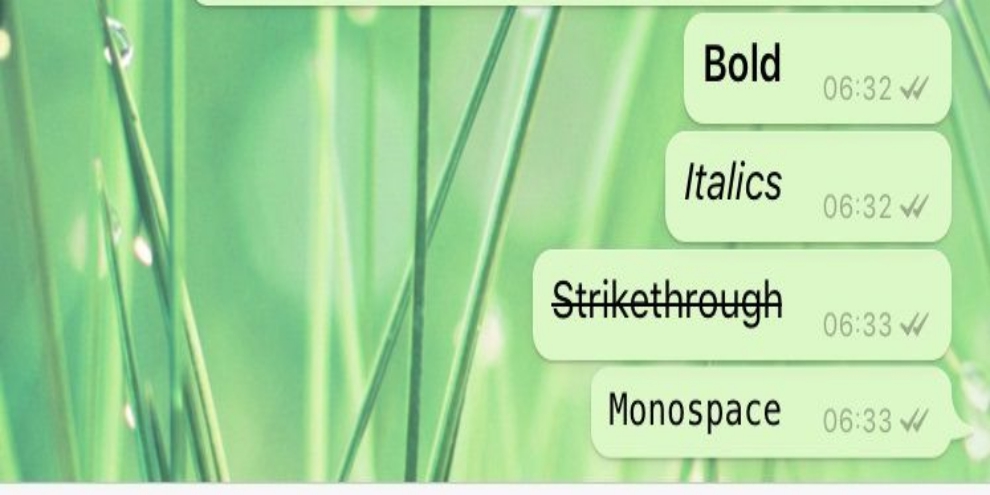
Sin embargo, algunas aplicaciones te permiten enviar texto en negrita, tachado y cursiva.
Para hacer esto, toque el texto, seleccione el pasaje deseado y aparecerá el menú copiar y pegar.
Si las funciones de formato son compatibles, verá las opciones "BUI" para realizar los cambios necesarios.
5. Desactivar la vista previa de personajes
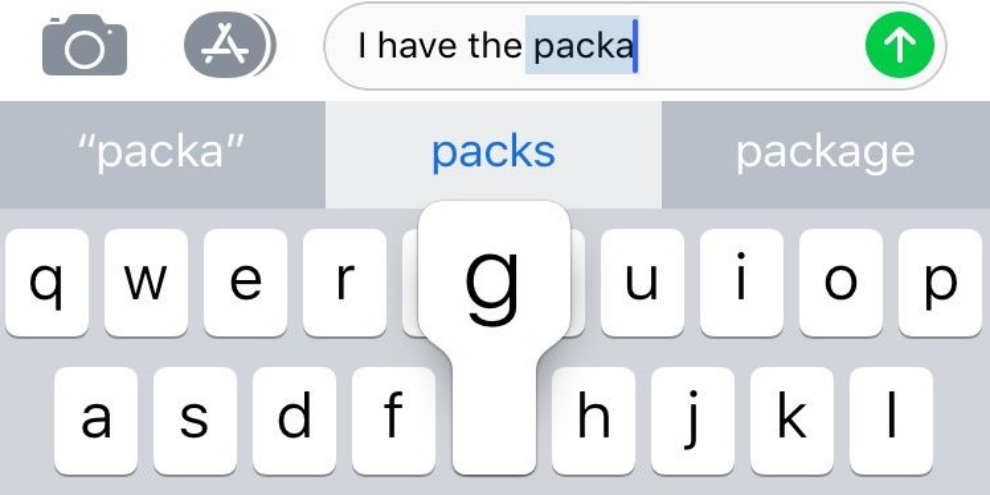
Para desactivar la vista previa del personaje que presionas, ve a Configuración > General > Teclado y cambiar el “Vista previa del personaje" para "Apagado“.
6. Controla el cursor del teclado.
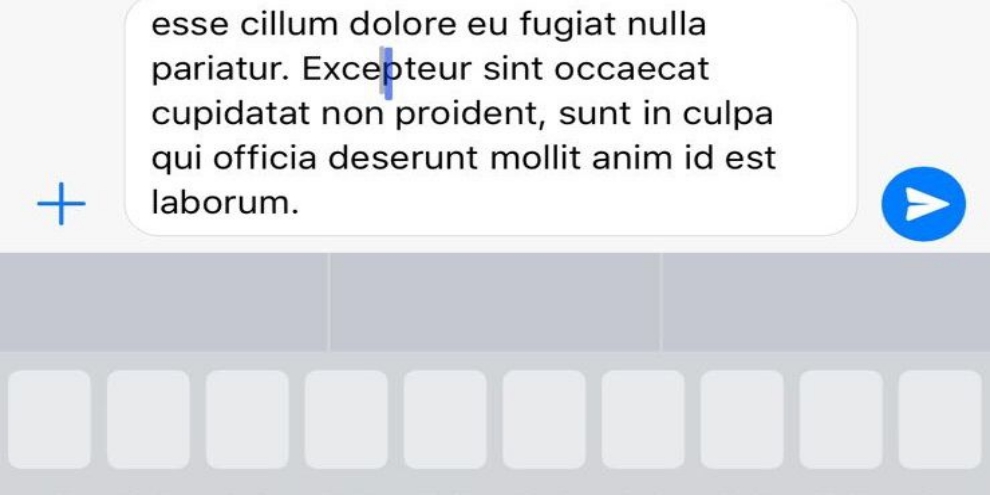
A partir del iPhone 6S puedes controlar el cursor del teclado como lo harías en una computadora portátil. Simplemente toque el texto presionando más fuerte en la pantalla.
Entonces, cuando el texto se vuelve blanco, el cursor se puede mover fácilmente.
7. Agrega palabras al diccionario

De hecho, como no puedes editar la base de datos de palabras del teclado, el consejo es agregar las palabras que quieras que sean reconocidas a la lista de contactos.
8. Agita el teléfono para borrar el texto.
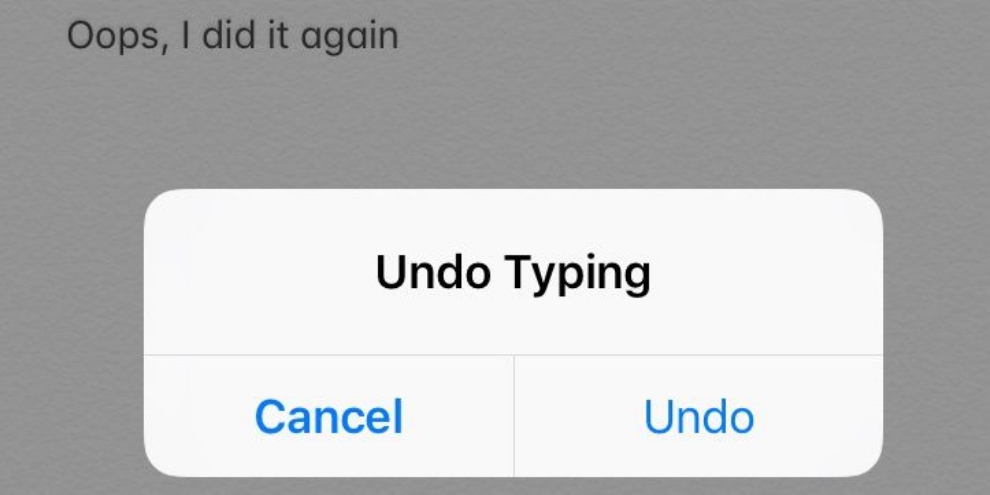
De hecho, esta función ya es bastante antigua, mucha gente aún no la conoce. Incluso puedes borrar algo escrito recientemente tocando el botón con más fuerza y eligiendo "Deshacer".
Así que es más sencillo agitar el teléfono para que el texto desaparezca. Si desea recuperar el mensaje de texto, agite el teléfono una vez más y elija “Rehacer escritura”.
Este consejo realmente puede sorprender a muchos usuarios, especialmente a aquellos que no exploran todas las funciones de su dispositivo. La función de deshacer y rehacer agitando el teléfono es una característica interesante que puede ahorrar tiempo y evitar frustraciones al escribir. Aquí hay algunos consejos más relacionados:
- Activar/Desactivar la función: Si descubre que accidentalmente activa la función deshacer/rehacer cuando agita su teléfono, puede desactivarla en la configuración de su dispositivo. Asimismo, si no está habilitado, puedes buscar en la configuración para habilitarlo.
- Uso en diferentes aplicaciones.: Aunque la función Agitar para deshacer/rehacer es más conocida en el contexto de escribir texto, puede estar disponible en otras aplicaciones para diferentes acciones, como deshacer ediciones de fotografías o dibujos.
- practica el gesto: Si tiene dificultades para activar la función, practique agitar el teléfono de forma más deliberada. Un movimiento rápido de ida y vuelta suele ser suficiente.
- Explora alternativas: Además de la función de agitar, muchas aplicaciones ofrecen botones o gestos en pantalla para deshacer y rehacer acciones, que pueden ser más precisas o convenientes según la situación.
- Presta atención al contexto.: Tenga en cuenta que la función Agitar para deshacer/rehacer puede no estar disponible en todos los contextos o aplicaciones. En algunos casos, es posible que necesites utilizar métodos alternativos para deshacer o rehacer acciones.
Esta funcionalidad puede resultar particularmente útil en situaciones en las que comete un error al escribir un mensaje largo o editar un documento importante en su teléfono. Entonces, la próxima vez que necesites deshacer algo rápidamente, ¡recuerda agitar tu dispositivo!
Lea también:
